Come sincronizzare CalDAV e CardDAV con Android

Scopri come sincronizzare CalDAV e CardDAV su Android per gestire efficacemente i tuoi dati di calendario e contatti.

Per impostazione predefinita, il telefono visualizza solo 1 fuso orario da monitorare. E se desideri monitorare un altro fuso orario, devi accedere all'applicazione Orologio sui dispositivi e selezionare il Paese o la località in cui desideri visualizzare il fuso orario. Tuttavia, sui telefoni Samsung è possibile visualizzare immediatamente 2 fusi orari sullo stesso schermo senza dover accedere all'applicazione Orologio. I 2 fusi orari verranno sempre visualizzati sullo schermo principale del dispositivo per consentirci di monitorarli. L'articolo seguente ti guiderà a visualizzare 2 fusi orari sui telefoni Samsung.
Istruzioni per aggiungere 2 fusi orari sul telefono
Passo 1
Nell'interfaccia su schermo, tieni premuto su uno spazio vuoto sullo schermo , quindi seleziona Widget .


Passo 2:
Ora visualizziamo le opzioni del widget da aggiungere allo schermo del telefono, facciamo clic su Orologio . Vedrai quindi l' opzione Due orologi da aggiungere alla schermata iniziale del tuo telefono. Ora devi tenere premuto questo widget e quindi spostarlo sullo schermo .
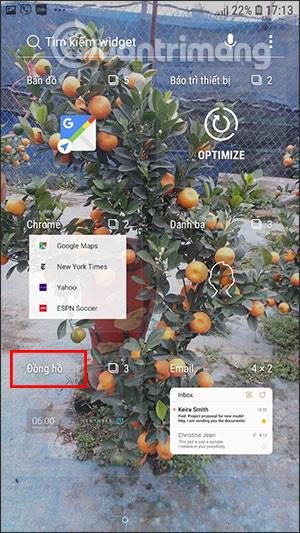
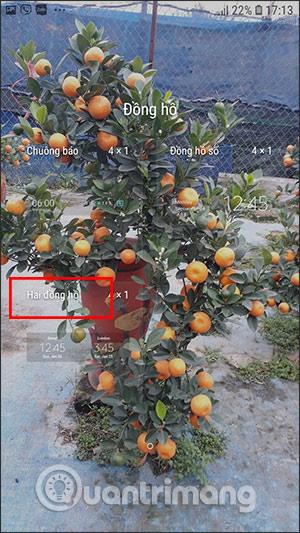
Passaggio 3:
Di conseguenza, vedremo una cornice del widget che mostra 2 orologi. Tocca il fotogramma rimanente per aggiungere un altro fuso orario che desideri visualizzare. Qui inserisci il nome della città o del paese, quindi fai clic sul pulsante Aggiungi per aggiungere il fuso orario.

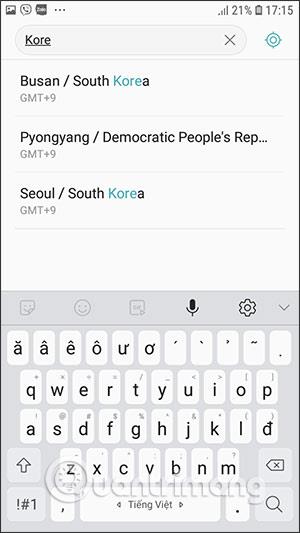
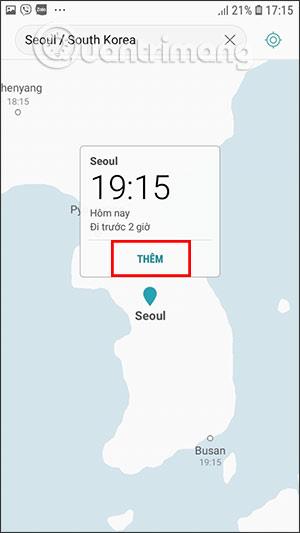
Passaggio 4:
Di conseguenza, vedrai 2 diversi fusi orari visualizzati sullo schermo del telefono. Nel caso in cui non desideri più vedere 2 fusi orari , tieni premuto sul widget e seleziona Elimina dalla schermata di standby per terminare.

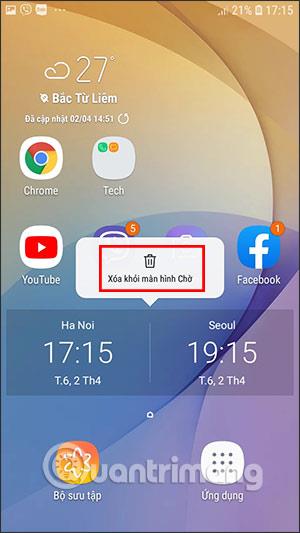
Scopri come sincronizzare CalDAV e CardDAV su Android per gestire efficacemente i tuoi dati di calendario e contatti.
Scopri come accedere agli appunti su Android con Gboard, SwiftKey, e Samsung Keyboard. Ottimizza la tua esperienza di copia e incolla!
Con i dispositivi Android, puoi scaricare facilmente i contenuti Netflix su una scheda SD esterna anziché sulla memoria interna. Impariamo con Quantrimang come convertire i contenuti scaricati su Netflix su una scheda SD.
Scopri come registrare lo schermo sui telefoni OPPO in modo semplice e utile, seguendo questa guida chiara.
Scopri come sfocare i contenuti multitasking sui telefoni Xiaomi per migliorare la sicurezza dell
Scattare foto selfie sui telefoni Xiaomi è una funzionalità disponibile sui telefoni con installata l
Google Instant Apps (noto anche come Google Play o Android Instant Apps) è un metodo efficace per scaricare e utilizzare le app senza installazione completa, migliorando l
Se stai cercando un modo rapido per annotare appunti sul tuo telefono Android, i widget della schermata iniziale sono la soluzione migliore.
Scopri 4 semplici modi per copiare e incollare testo su Android, comprendendo anche funzionalità avanzate e suggerimenti utili.
Ecco i modi per correggere l








